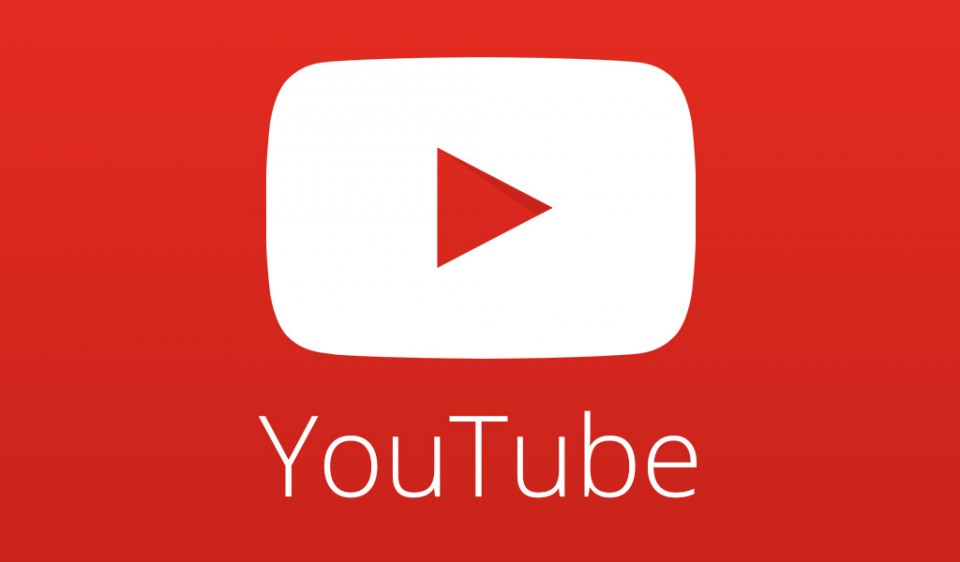Si tienes un canal de YouTube una forma de promover las suscripciones a tu canal es brindar a todos tus usuarios una forma fácil de suscribirse; esta debe estar al alcance de un solo golpe de clic, pues bien. Una forma muy sencilla es haciendo uso de un botón de suscripción que podrás añadir a tu página, blog o sitio Web. En este artículo te enseñaré de forma rápida cómo añadir un botón de suscripción a YouTube en WordPress, para que puedas seguir en contacto con tu audiencia, sigue leyendo y verás que sencillo es.
Cómo añadir un botón de suscripción a YouTube en WordPress
Para añadir un botón de suscripción a tu canal de YouTube, tan solo ingresa al siguiente enlace.
Deberás ingresar el nombre de tu canal o el ID del mismo, prueba ingresando el nombre de tu canal, si no tan solo añade el ID.
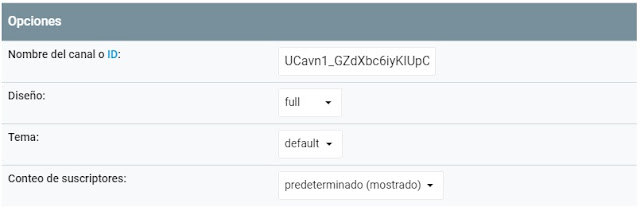
🌟 ¡Visita Nuestra Tienda para Programadores! 🌟Descubre Códigos Fuente, Cursos, Software, Computadoras, Accesorios y Regalos Exclusivos. ¡Todo lo que necesitas para llevar tu programación al siguiente nivel!
¿Cómo obtener el ID de mi canal de YouTube?
Muy sencillo, si te diriges a tu canal, en la URL podrás ver el ID, en mi caso la URL de mi canal es:
https://www.youtube.com/channel/UCavn1_GZdXbc6iyKIUpCT-A
Por lo que mi ID sería: UCavn1_GZdXbc6iyKIUpCT-A
Solo debes copiarlo y pegarlo en la configuración de tu botón de suscripción.
También puedes seleccionar el diseño, el tema y si deseas mostrar el conteo de los suscriptores del tu canal.
Por último se genera el código que deberás copiar y pegar en el lugar que deseas mostrar tu botón de suscripción.

¿Dónde lo ubico el código de mi botón de suscripción en WordPress?
Puedes hacerlo de múltiples formas; sin embargo la más común es añadir un Widget de tipo texto arbitrario o HTML para pegar tu código.
Para ello dirígete al menú que está en la izquierda de tu WordPress y selecciona: Apariencia, Widgets. A continuación añade un Widget de tipo Texto Arbitrario.
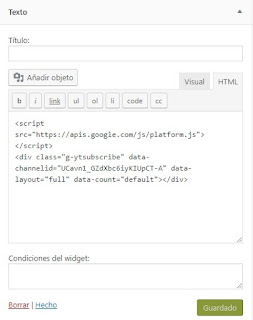
Posteriormente podrás ver tu botón de suscripción funcionando en tu página Web con WordPress, lo mejor; sin hacer uso de plugins. Así mismo si usas blogger deberás añadir un Widget de código HTML/JavaScript y pegarlo.